Tahad anda oma YouTube kanalile isikupärase puudutuse? Siis on individuaalselt kujundatud emojid ja logod täpselt see, mida vajad! Neid saad luua lihtsalt Photoshopiga ning anda oma kanalile unikaalse väljanägemise. Selles õpetuses näitan sulle, kuidas mõne lihtsa sammuga luua atraktiivseid märke ja emotikone oma kanali liikmelisuse jaoks.
Olulisemad teadmised
- Looge uus dokument Photoshopis.
- Allalaadige tasuta vektorgraafikat internetist.
- Kohandage märkide värve ja looge erinevaid variante.
- Loo tekstiemoteid ja töötlege stiilidega.
- Ekspordi lõplikud kujundused.
Samm-sammult juhend
Samm 1: Uue dokumendi loomine
Esiteks on vaja luua uus dokument Photoshopis. Selleks mine vasakul ülal „Faili“ ja vali „Uus“. Seatud laius ja kõrgus 72 pikslit ning resolutsioon samuti 72 pikslit. Jäta ülejäänud seaded muutmata. Vajuta „Loome“, et avada oma uus dokument.
Samm 2: Vektorgraafika leidmine
Kuna mitte igaüks ei oska joonistada, piisab mõnikord internetist sobiva graafika otsimisest. Soovitan kasutada lehte „pixabay.com“. Seal saad otsida motiivi, mida soovid kasutada märgina. Näiteks sisesta „banaan“ ja alusta otsimist klõpsates sisestusklahvi.
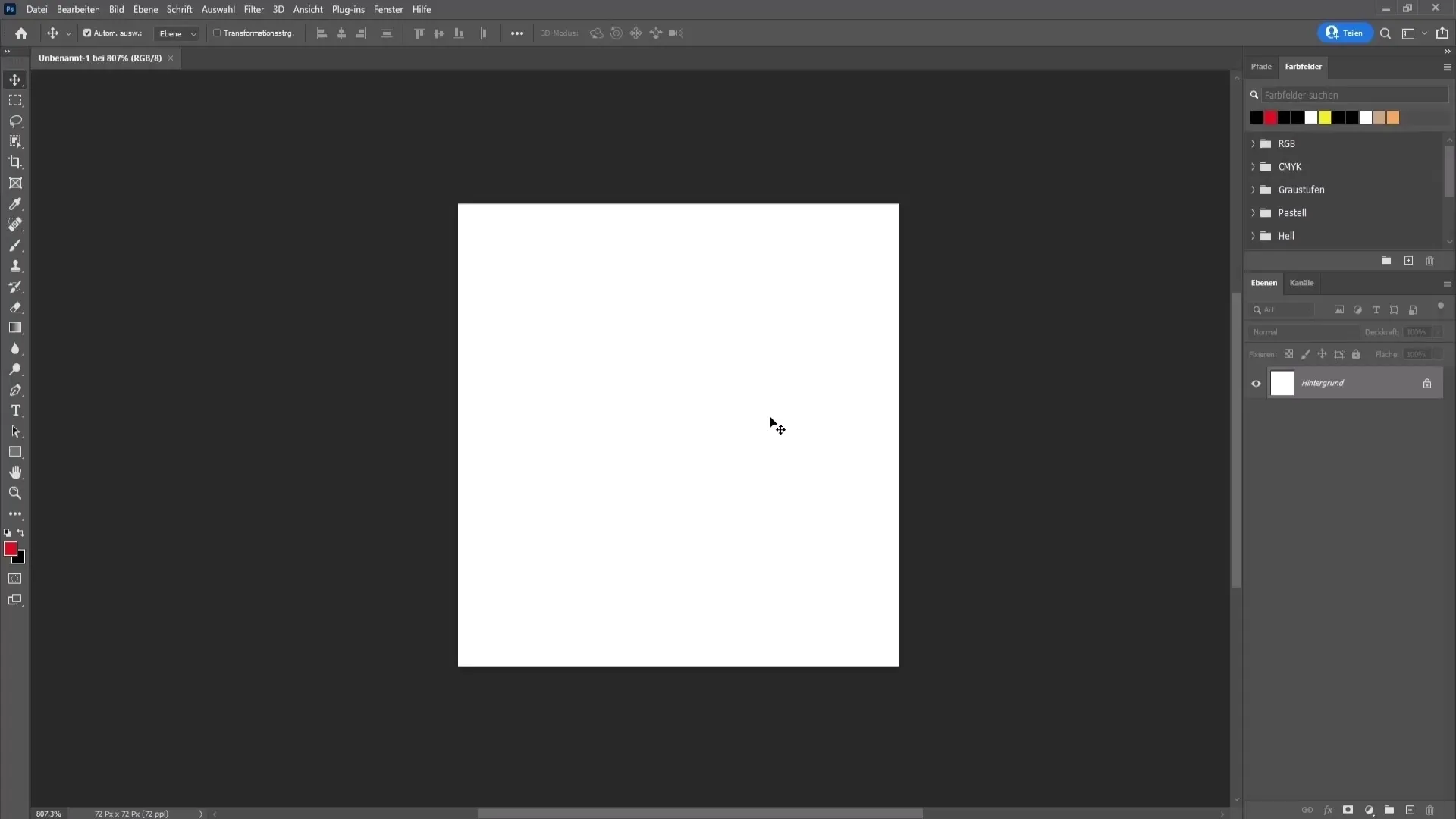
Samm 3: Vali vektorgraafikad
Soovitud vektorgraafikate kuvamiseks mine üles „Pildid“ ja vali seejärel „Vektorgraafikad“. Vali graafika, millel on must kontuur. See on oluline, et eristuks erinevate taustade seast.
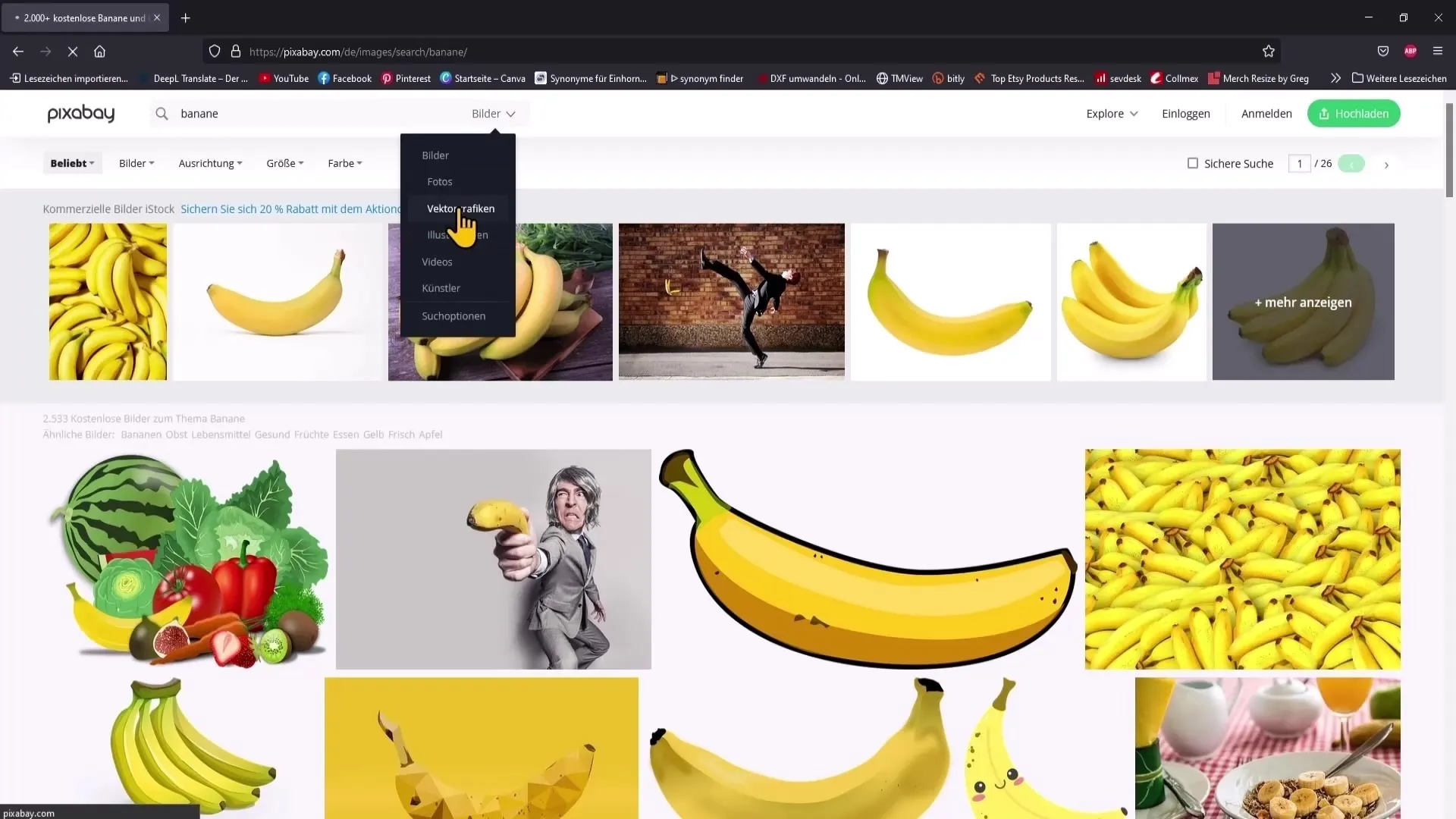
Samm 4: Graafika alla laadimine
Et graafikat alla laadida, klõpsa soovitud allalaadimisnupul. Kinnita, et sa ei ole robot, ning laadi vektorgraafika alla oma arvutisse.
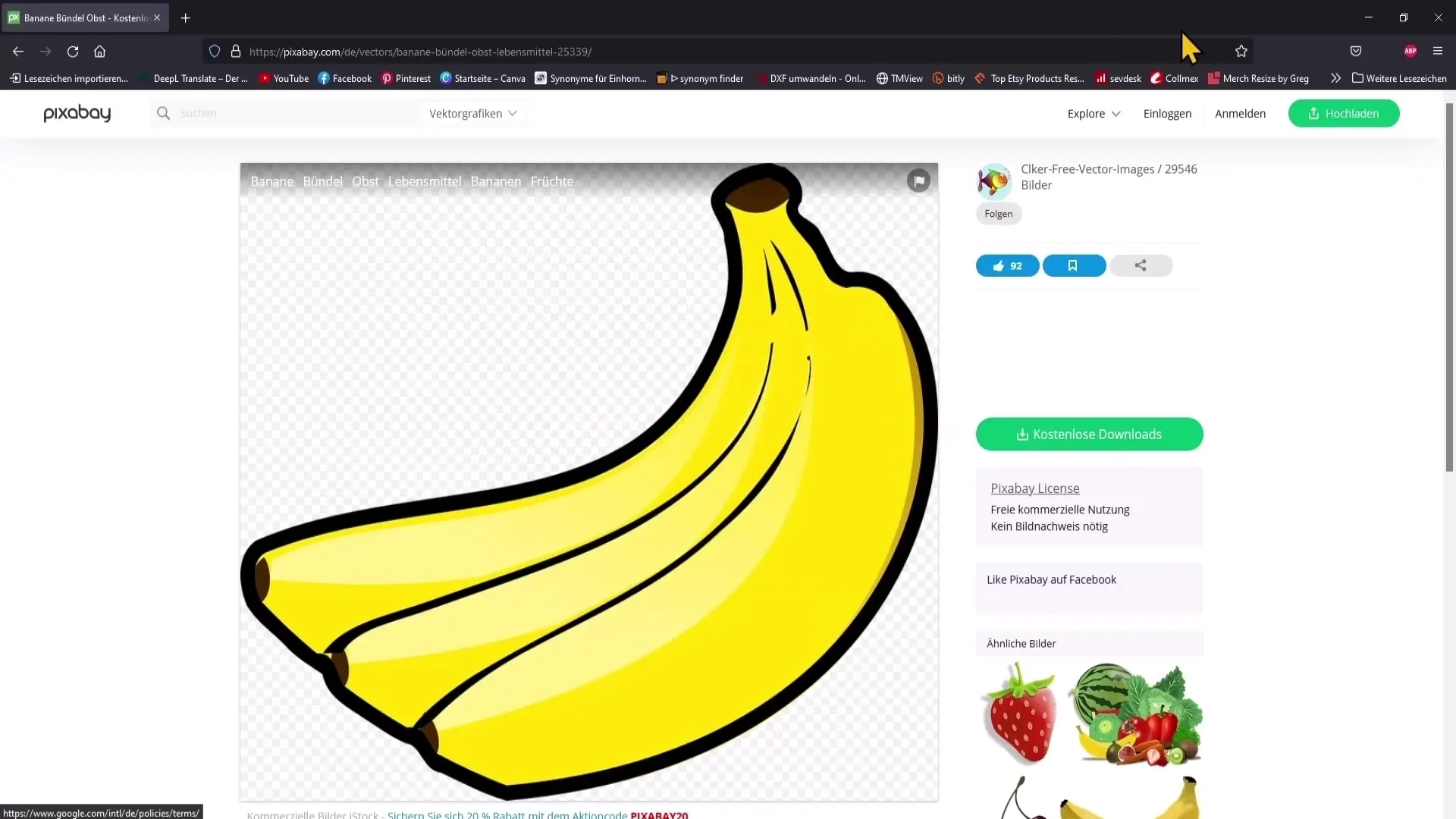
Samm 5: Graafika Photoshopi importimine
Ava oma allalaadimised ja lohista allalaaditud vektorgraafika oma Photoshopi dokumendile. Suuruse kohandamine toimub transformeerimisalal; skaalake graafikat nii, et see sobiks hästi dokumendiga.
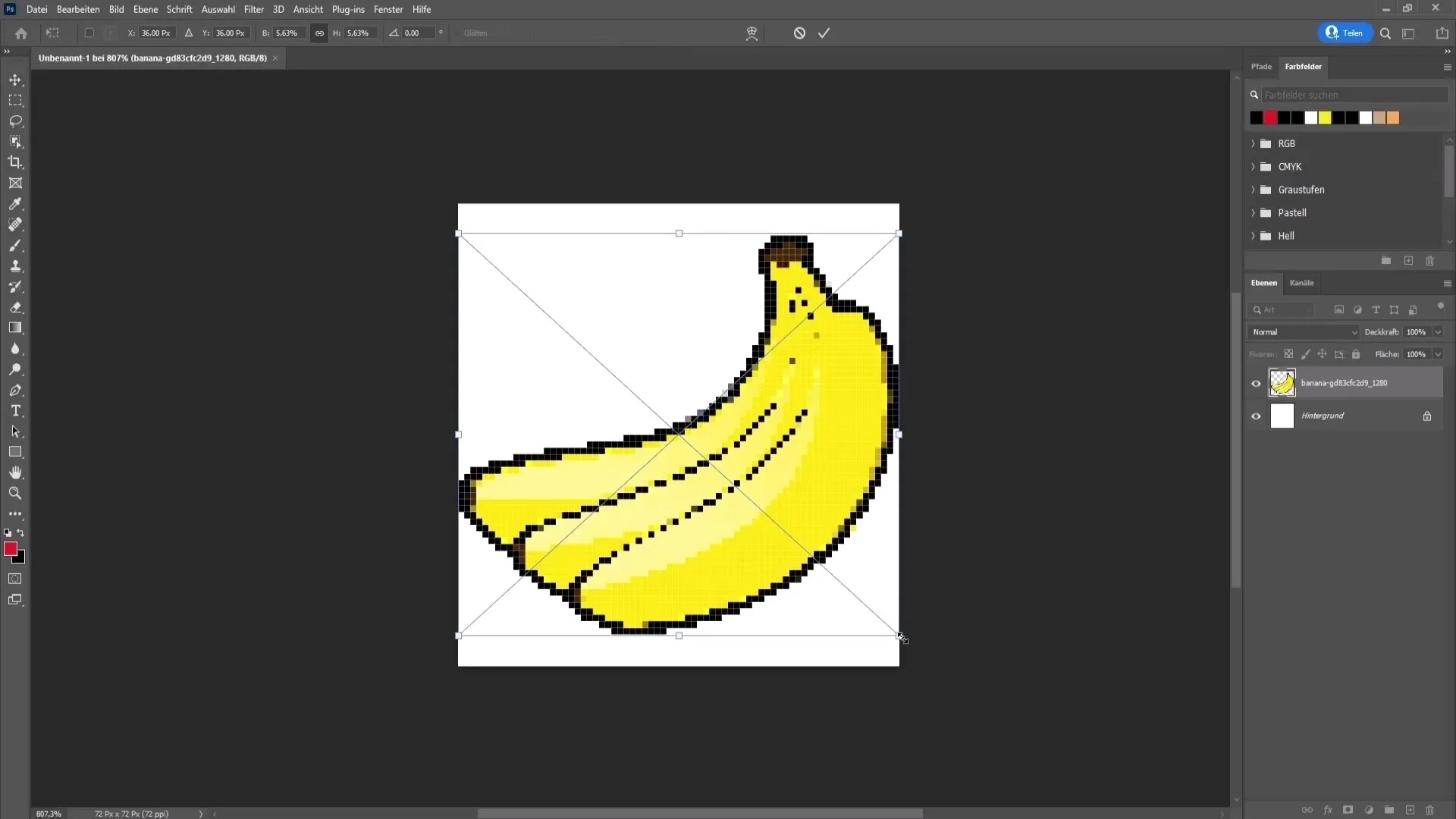
Samm 6: Taustakihi kustutamine
Nüüd tuleks eemaldada graafika taust, et sinu märk oleks läbipaistev. Selleks klõpsa taustakihil ning vajuta kustutusklahvi, et see eemaldada.
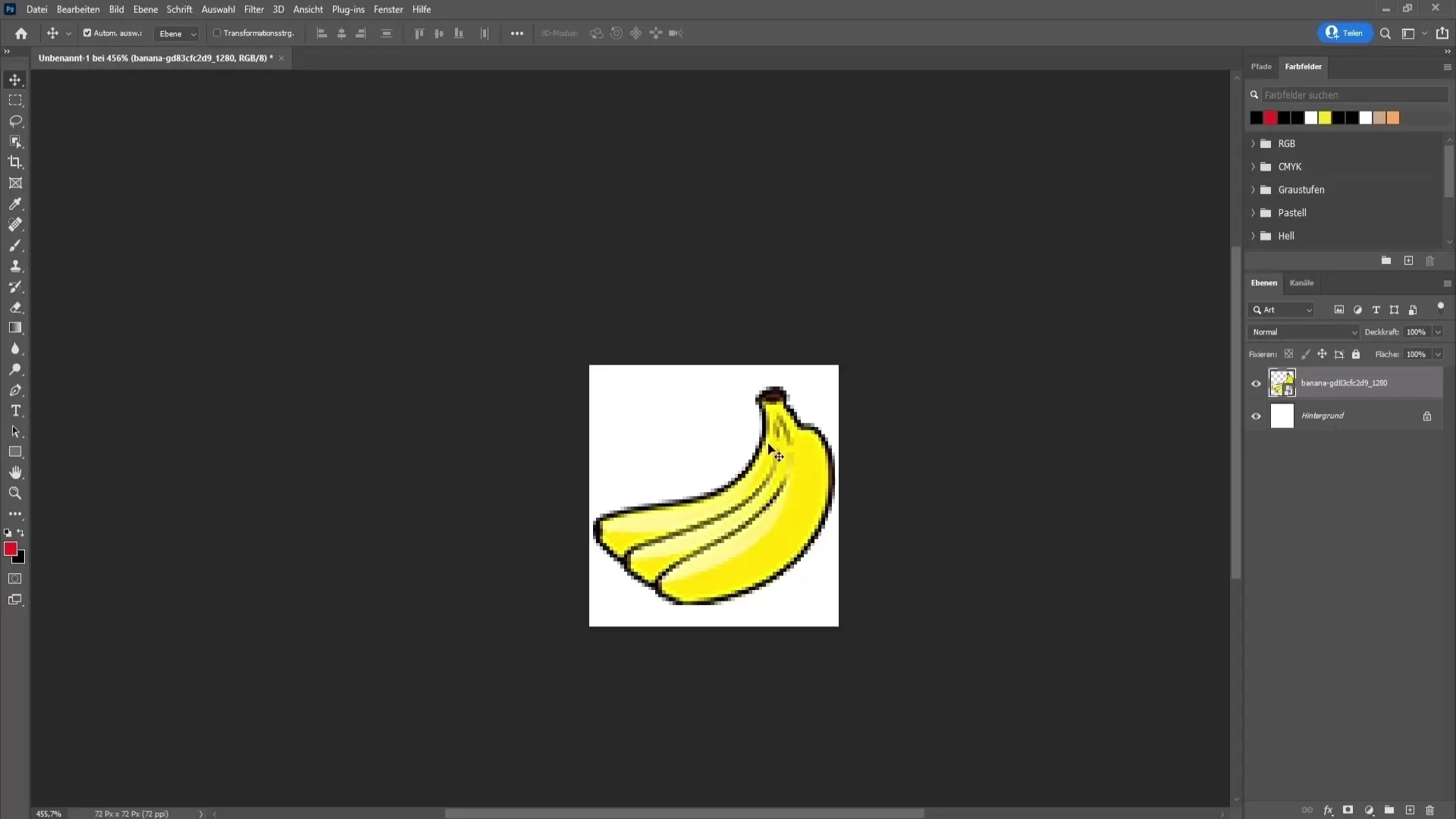
Samm 7: Värvide kohandamine
Erinevate värvide loomiseks oma märgile kasuta toonküllastuse seadistust. Leiad vastava sümboli kõige all paremas nurgas kihialal. Vali kollased toonid, et muuta oma banaani värvi. Nii saad kiiresti proovida erinevaid värvitoone.
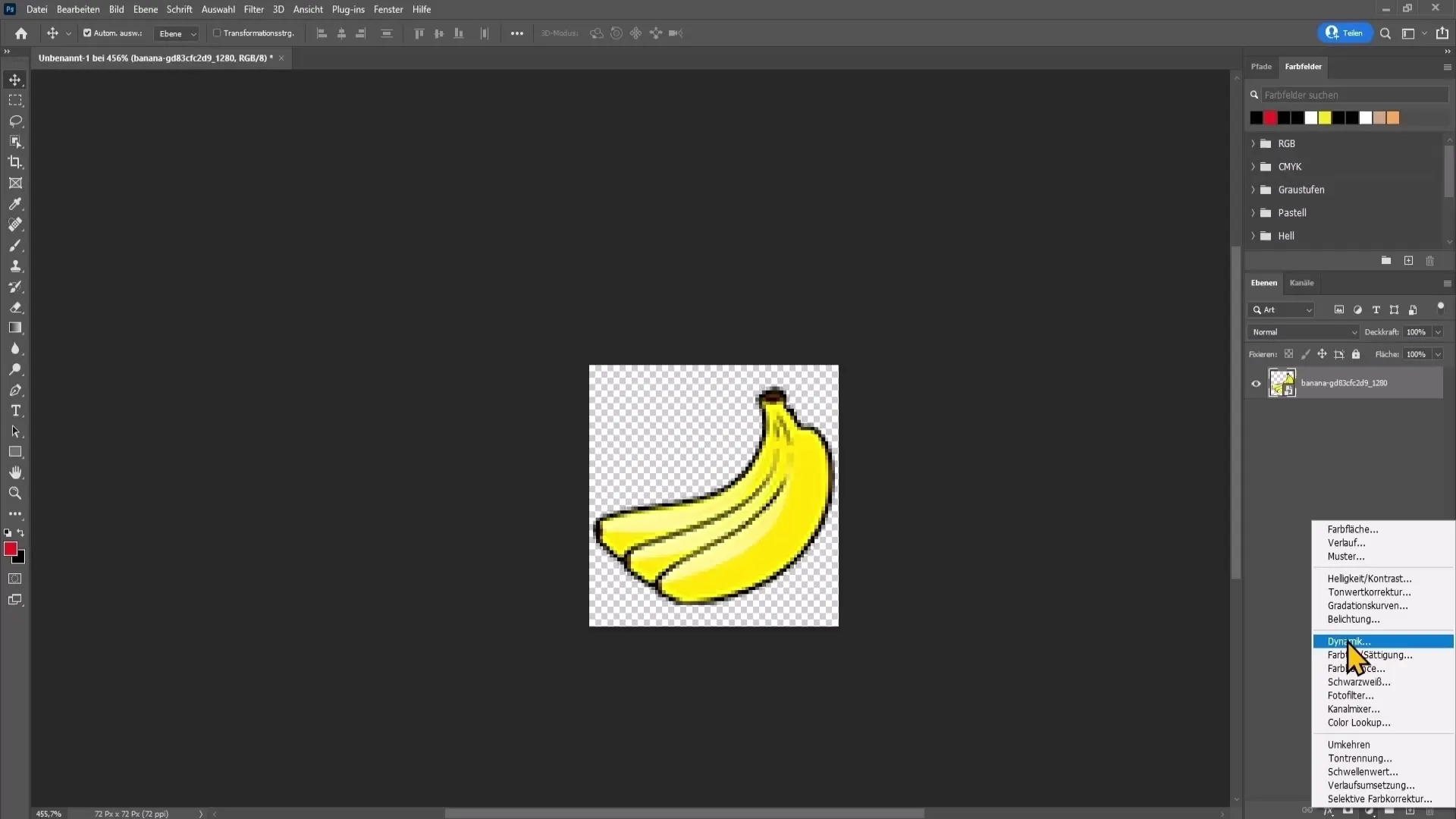
Samm 8: Märkide paljundamine
Sa saad protsessi korrata, et luua mitu värvilist märki. Kopeeri kiht, vali värvitoonid ja kohanda neid. Võid seda teha nii palju kordi, kuni oled loonud kõik soovitud värvitoonid.
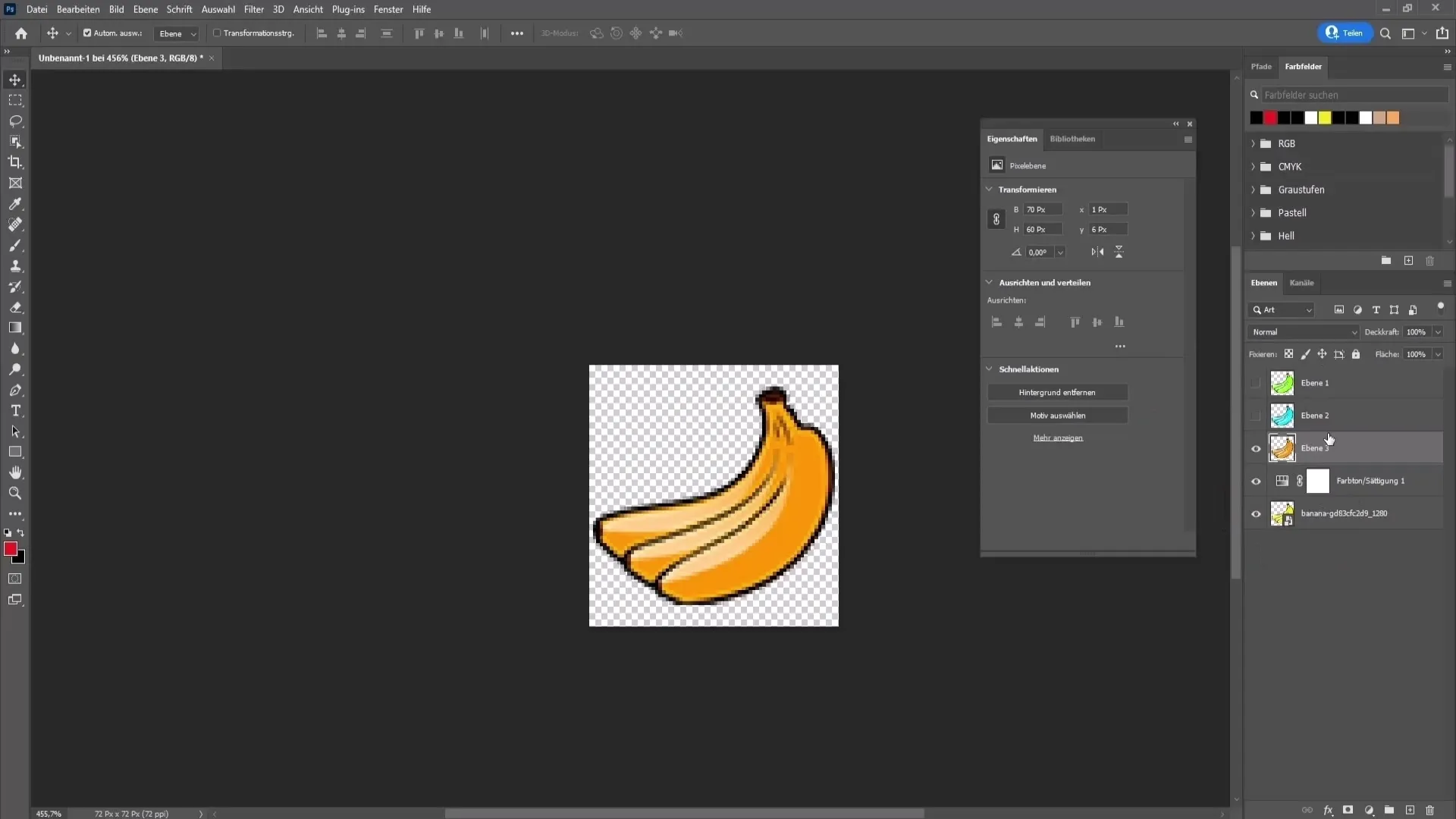
Samm 9: Emote'ide loomine
Nüüd keskendume emote'ide loomisele. Neid saad kujundada samamoodi nagu marke või valid tekstipõhised emoted. Veendu, et sinu tekstid oleksid hästi loetavad, valides paksu kirjatüübi nagu „Impact“.
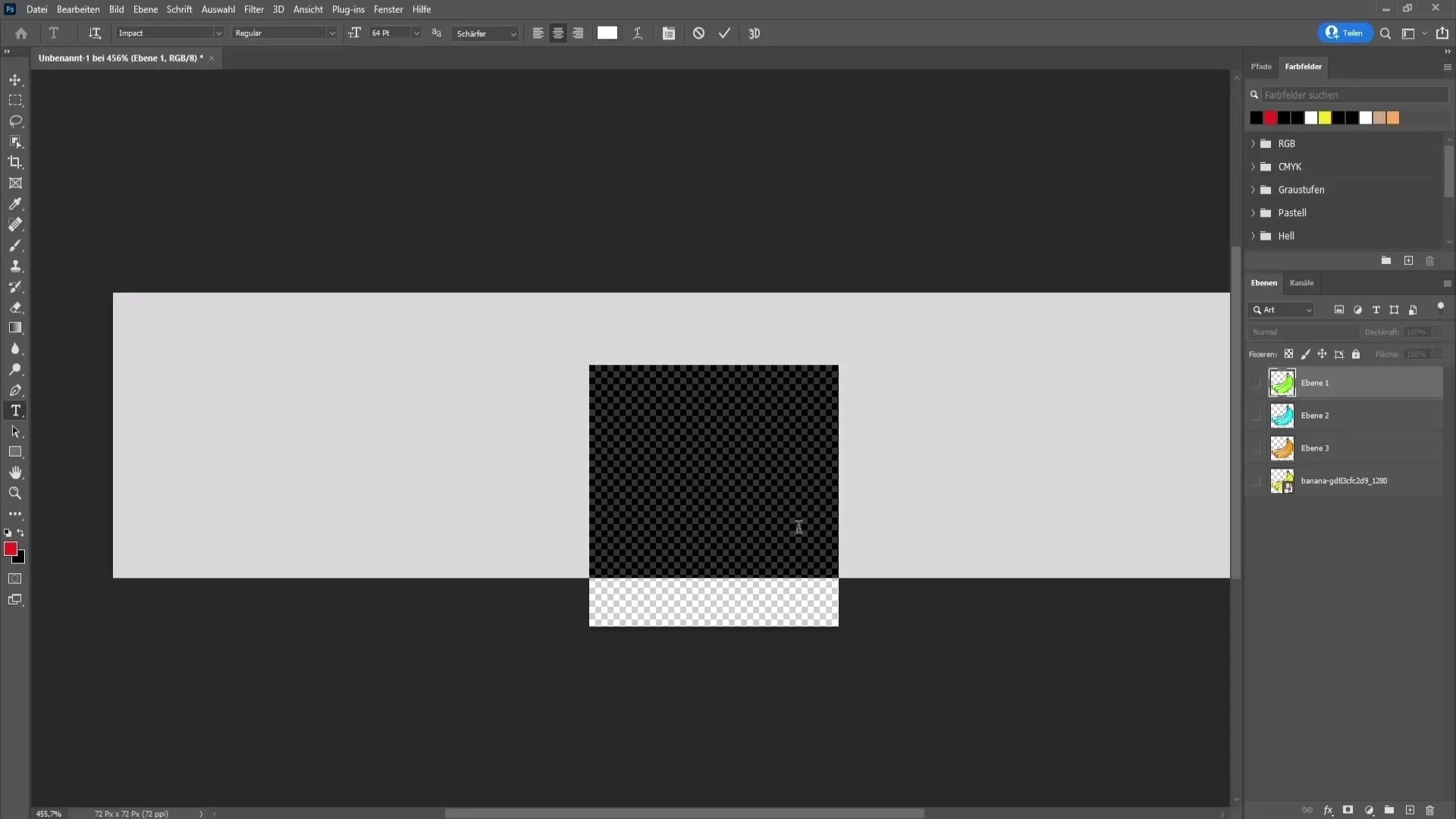
Samm 10: Lisa tekst
Vali tekstitööriista juurest fondi ja kirjuta soovitud sõna. Hoidke teksti pikkust maksimaalselt viiel tähel ja reavahetuste arvu mitte rohkem kui neljal real, et tagada loetavus.
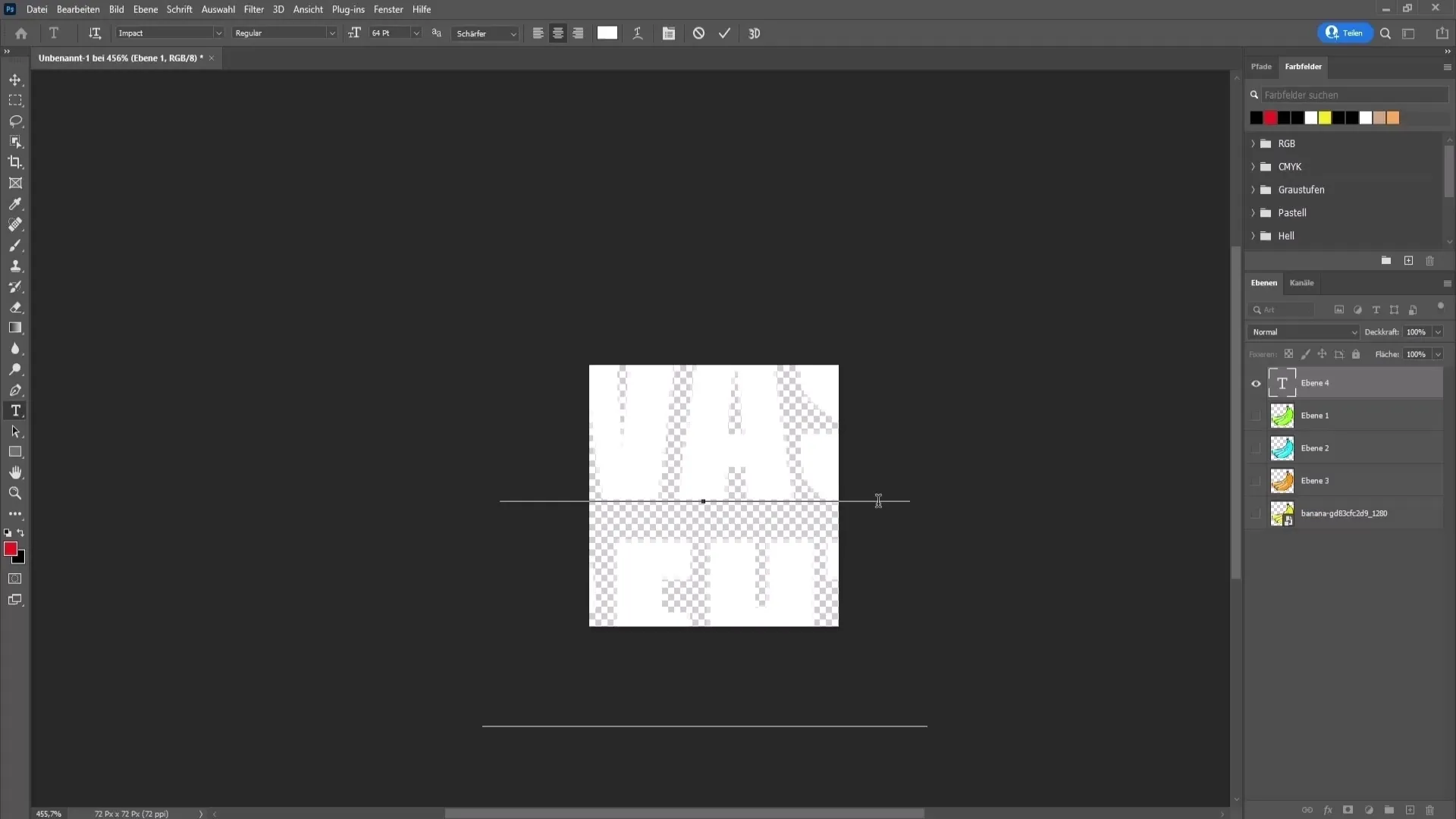
Samm 11: Teksti kujundamine
Anda oma tekstile rohkem stiili, mine "Aken" ja seejärel "Stiil". Saate proovida erinevaid vormingumalle, et parandada oma teksti välimust. Lisage ka must kontuur, et teie emotsioon eristuks taustast hästi.
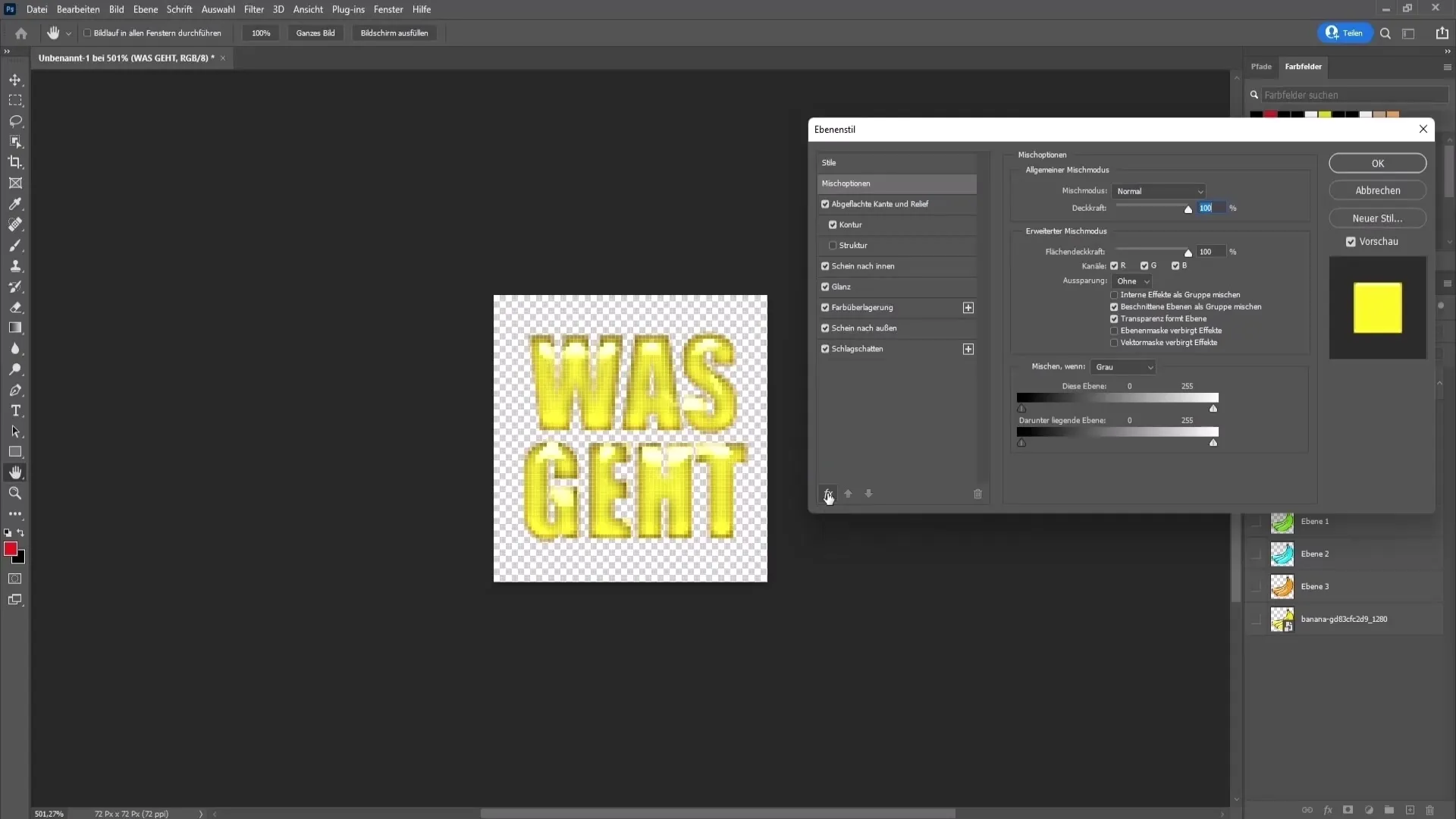
Samm 12: Emotikon kohandamine ja kasutamine
Keskstage emotikon oma dokumendis ja kohandage selle suurust, et see sobiks hästi teie üldpildiga. Saate sama protsessi korrata erinevate tekstidega, et luua täiendavaid emotikone.
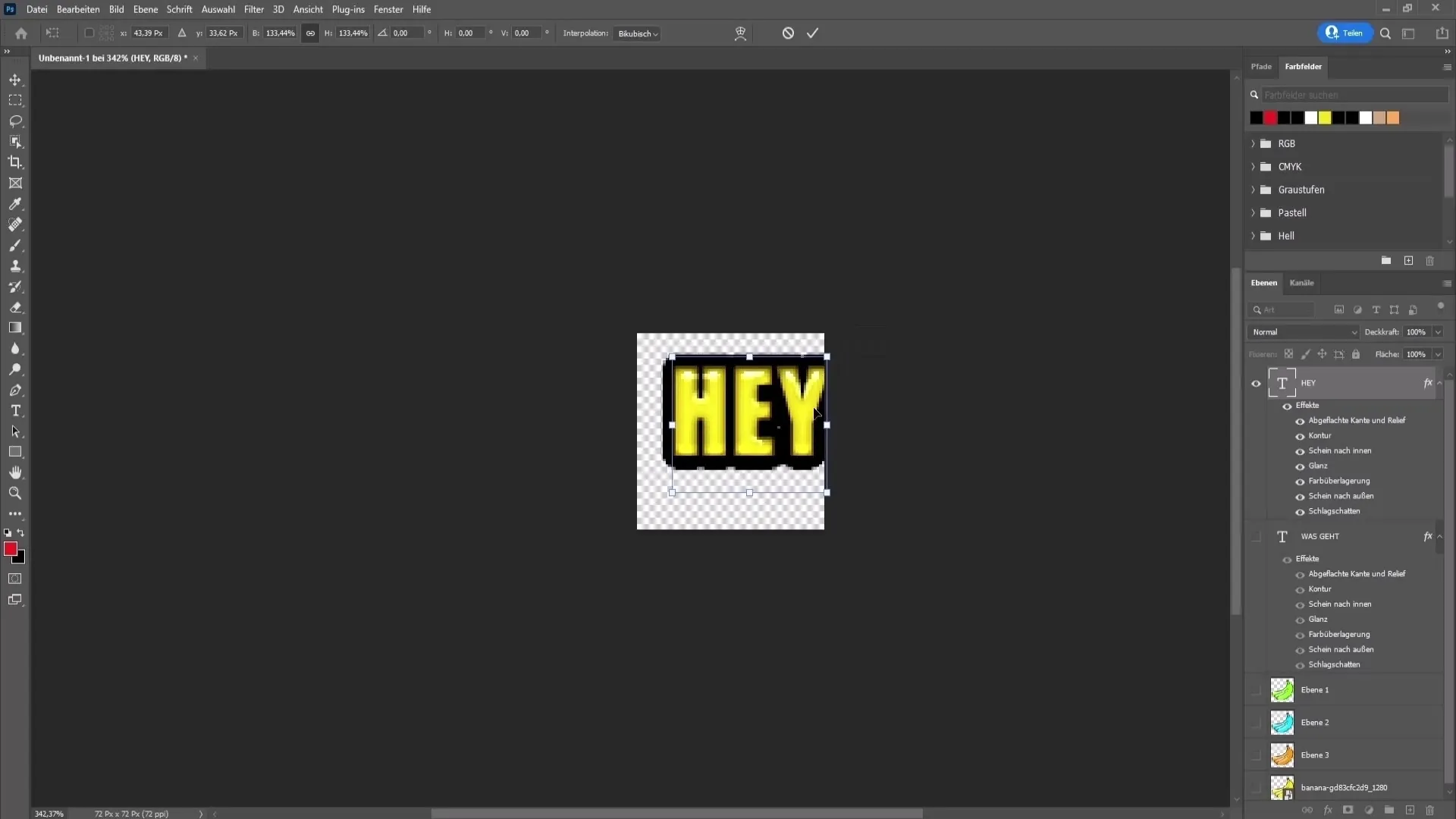
Samm 13: Disainide eksportimine
Kui olete loonud kõik märgid ja emotikonid, on viimane samm ekspordiprotsess. Minge vasakul ülevalt "Fail" ja siis "Eksportimine" ning valige "Kihid failidesse". Veenduge, et märkige ruut "Ainult nähtavad kihid" ja valige failivorming PNG, et tagada läbipaistev taust.
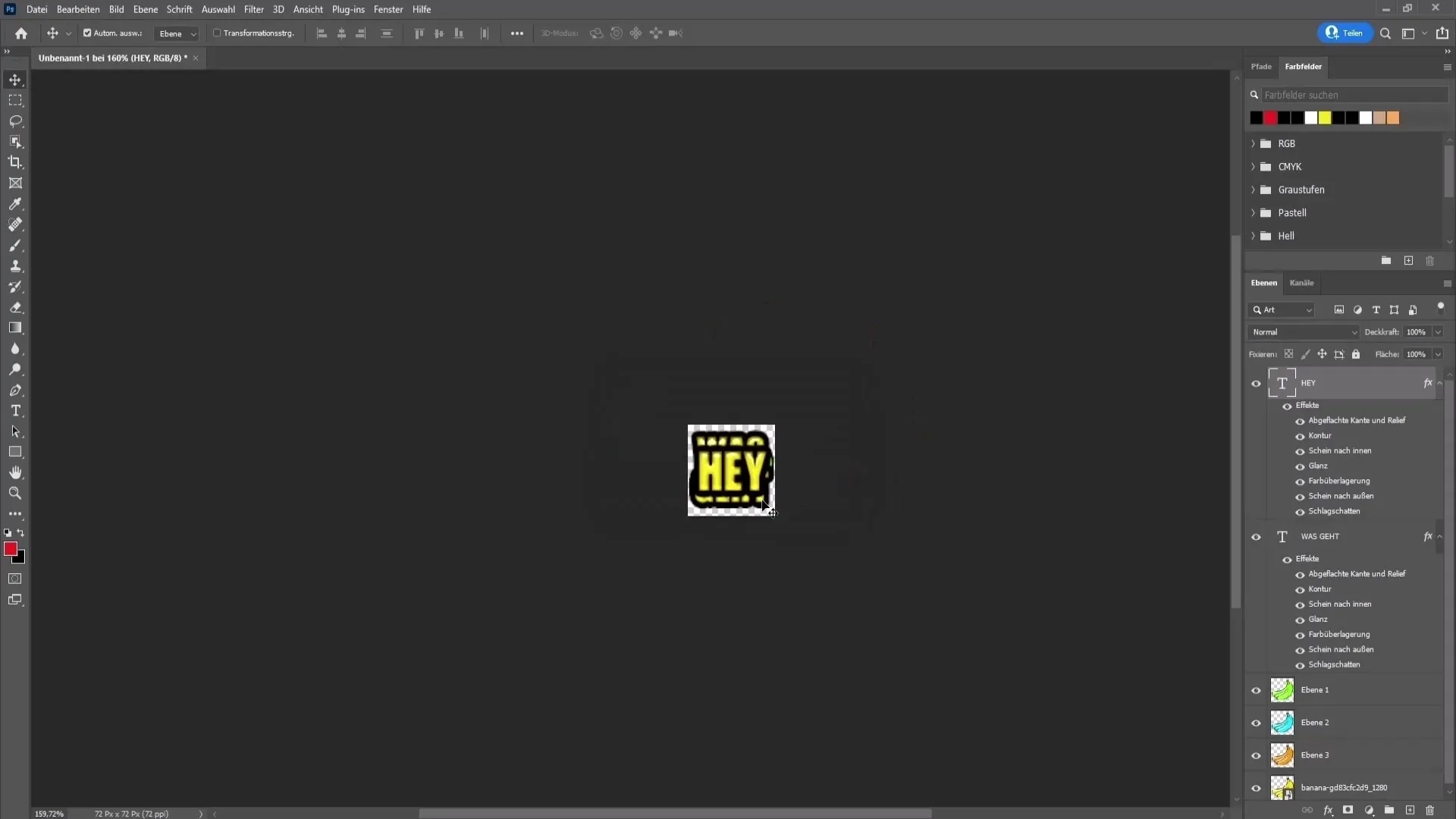
Kokkuvõte
Selles juhendis õppisite, kuidas Photoshopiga luua oma YouTube'i kanali liikmelisuse jaoks enda emotikone ja logosid. Alustades uue dokumendi loomisest ning vektorgraafikate leidmisest ja kohandamisest kuni oma disainide eksportimiseni – olete nüüd hästi ettevalmistatud, et muuta oma kanal unikaalseks!
Sagedased küsimused
Kui suured peaksid olema emotikonid ja logod YouTube'i kanali jaoks?Ideaalne suurus on 72x72 pikslit.
Kust leida sobivaid vektorgraafikaid?Hea koht on veebisait "pixabay.com".
Miks on must kontuur oluline?See aitab eristuda erinevatelt taustadelt ja tagab parema nähtavuse.
Milliseid fonte soovitatakse tekst-emotikonide jaoks?Suurte tähtedega fonte nagu "Impact" on ideaalsed.
Kuidas eksportida desaine Photoshopis?Valige „Fail“ > „Eksportimine“ > „Kihid failidesse“ ja veenduge, et valisite PNG.


